¿Cómo evitar el registro de spam en WordPress? (Guía Completa 2022)
Publicado: 2022-09-14Una medida clave para proteger su sitio web de WordPress es evitar el registro de spam. Al hacer esto, se bloquean todos los intentos de registro realizados por los robots de spam a través del formulario de registro.
Además de proteger su sitio de intentos maliciosos, también le ahorra el dolor de cabeza de lidiar con registros interminables de spam.
Este artículo explorará algunas formas fáciles de prevenir el registro de spam de WordPress. Antes de eso, aprendamos por qué es esencial detener el registro de spam y la mejor herramienta para ayudarlo a hacerlo.
¿Por qué es importante bloquear el registro de spam de WordPress?
Los bots de spam apuntan a los formularios de registro en su sitio enviando una gran cantidad de registros en un período corto.
Obviamente, es una molestia lidiar con este tipo de envíos de spam. Aquí hay algunas razones más por las que debe evitar el registro de spam en WordPress.
- Dejar los registros de spam sin marcar da acceso a los robots de spam a varias partes de su sitio. Esto comprometerá significativamente la seguridad de su sitio.
- Todos los registros falsos en la base de datos de su sitio web lo agobian y dañan su rendimiento general.
- El registro de spam permite que los bots de spam publiquen contenido no deseado en su sección de comentarios y reseñas. Esto puede afectar su reputación profesional entre los usuarios genuinos.
Es por eso que también recomendamos habilitar la protección antispam para sus formularios de registro.
La mejor manera de prevenir el registro de spam en WordPress
Cuando se trata de prevenir registros de spam, WordPress ofrece múltiples soluciones. Encontrará complementos antispam que están diseñados únicamente para eliminar los problemas de spam. Por otro lado, existen complementos de formularios de registro que ofrecen funciones antispam.
Y uno de los mejores complementos para detener el spam de registro de nuevos usuarios de WordPress es el registro de usuarios.
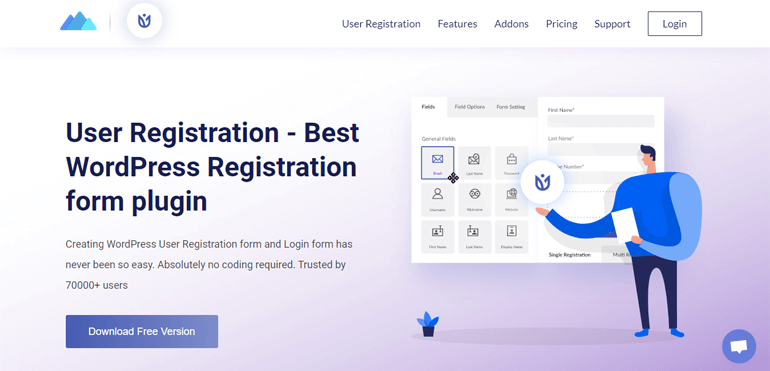
Como sugiere el nombre, es un complemento de formulario de registro que le permite crear formularios de registro personalizados. Con su generador de arrastrar y soltar fácil de usar, puede crear formularios de registro de eventos, formularios de registro de cursos, etc., ¡en muy poco tiempo!
Y si eres propietario de una tienda WooCommerce, ¡te espera una sorpresa! El registro de usuario proporciona un complemento de WooCommerce para ayudar a crear formularios de registro de WooCommerce personalizados. ¡No se necesita codificación en absoluto!
Lo más importante es que podrá evitar los registros de spam con sus características de seguridad avanzadas contra el spam. Específicamente, obtienes tres funciones antispam:
- integración reCAPTCHA/hCaptcha
- Honeypot antispam
- Registro de dominio en la lista blanca
Por lo tanto, le recomendamos este increíble complemento para que pueda crear formularios de registro personalizados y protegerlos del correo no deseado.
¿Cómo evitar el registro de spam en WordPress?
El registro de usuario ofrece tres funciones antispam para sus formularios de registro personalizados. Entonces, en esta guía, le mostraremos cómo usar estas funciones para evitar registros de spam.
Antes de continuar, permítanos informarle que el honeypot antispam y el registro de dominios en la lista blanca requieren la versión pro de este complemento. Sin embargo, aún puede integrar sus formularios con reCAPTCHA y hCaptcha a través de la versión gratuita.
Dicho esto, ¡comencemos!
1. Agregar reCAPTCHA o hCaptcha al formulario de registro
La primera forma de proteger un formulario de registro del spam es agregar reCAPTCHA o hCaptcha.
Si no está familiarizado con CAPTCHA, es simplemente una herramienta para determinar si un usuario es un humano o un bot. Hay varios tipos de CAPTCHA, por lo que el método que usa cada CAPTCHA para separar un bot de los humanos también es diferente.
Simplemente siga los pasos a continuación y podrá implementar la integración de CAPTCHA en su formulario en muy poco tiempo.
I. Instale el complemento de registro de usuario gratuito
Lo primero que debe hacer es instalar y activar el registro de usuario en su sitio web. Dado que la integración de reCAPTCHA y hCaptcha está disponible en la versión gratuita, solo puede instalar el complemento gratuito.
Para hacer eso, inicie sesión en su panel de WordPress. Vaya a Complementos >> Agregar nuevo .
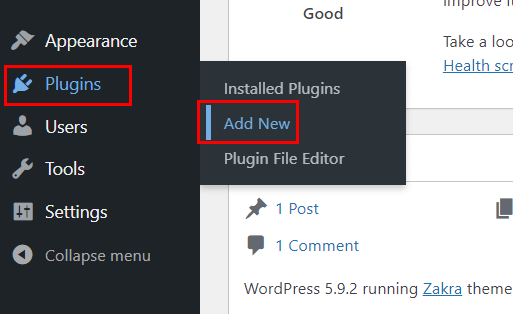
Ahora, busque el complemento y haga clic en el botón Instalar una vez que aparezca en los resultados.
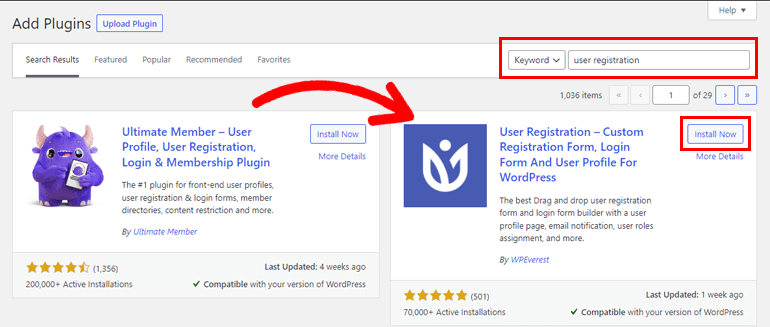
Luego, active el complemento.
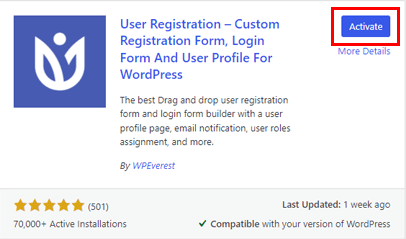
Una vez completada la activación, llegará a la página Configuración . Aquí, puede completar la configuración o pasar directamente al tablero.
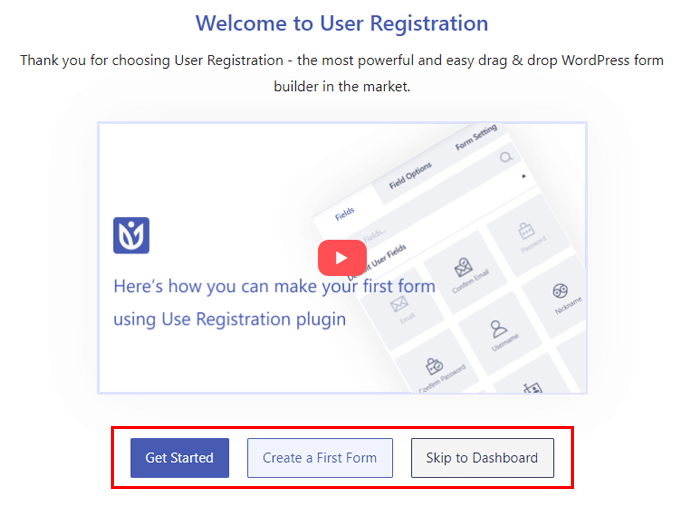
Si es un usuario nuevo, le recomendamos completar el proceso de configuración.
Una cosa que no debe perderse durante la configuración es la configuración Cualquiera puede registrarse . Habilitar esta opción permite a los usuarios registrarse en su sitio con un formulario de front-end. De lo contrario, sus usuarios no podrán acceder al formulario de registro.
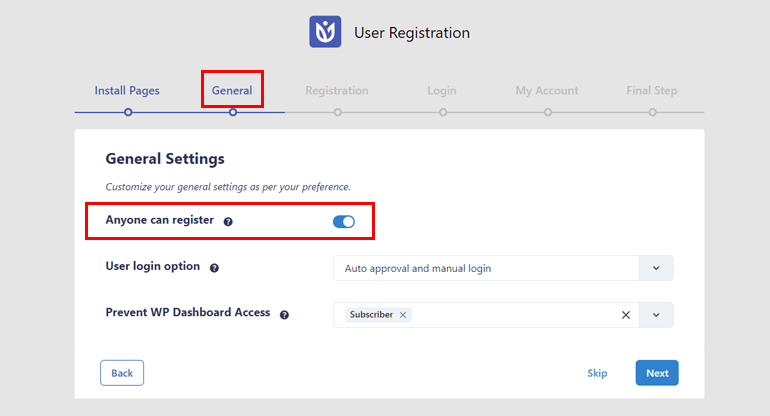
Si ya omitió la configuración, vaya a Configuración >> General . Marque la casilla de verificación de la opción Membresía y ¡listo!
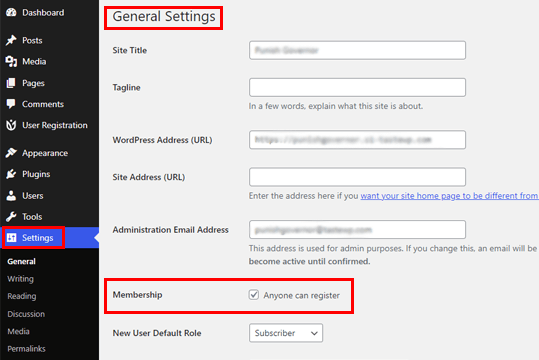
II. Crear un nuevo formulario de registro
A continuación, debe crear un formulario de registro donde puede habilitar la protección CAPTCHA. Vaya a Registro de usuario >> Agregar nuevo y accederá al generador de formularios.
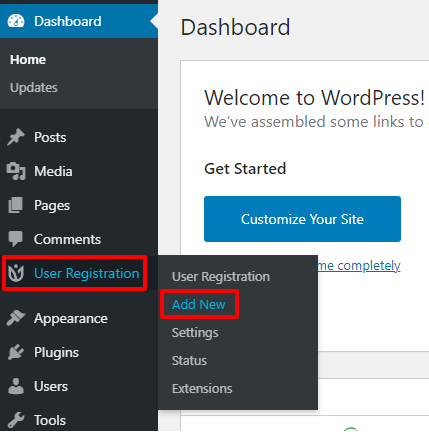
Simplemente puede arrastrar y soltar los campos necesarios para crear un formulario de registro personalizado.
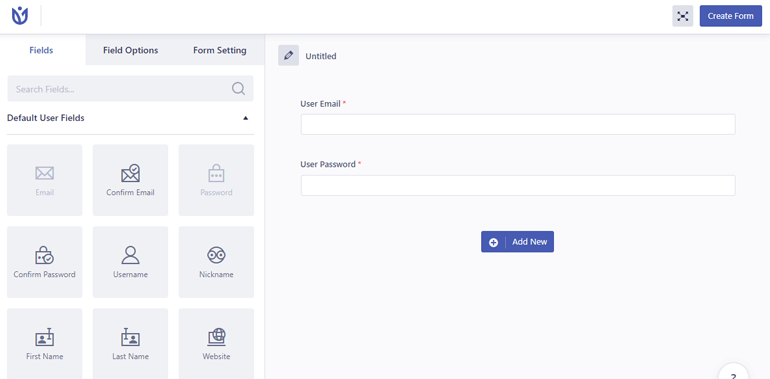
Consulte nuestra guía sobre cómo crear un formulario de registro con Registro de usuario si necesita ayuda.
tercero Integre el formulario de registro con reCAPTCHA o hCaptcha
Después de completar el formulario de registro, abra Configuración >> Integración en la pestaña Registro de usuario .
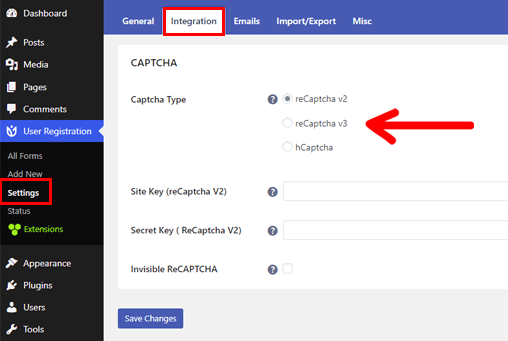
Aquí encontrará los tres tipos de CAPTCHA con los que puede proteger el formulario de registro:
reCaptcha v2: este CAPTCHA pide a los usuarios que marquen "No soy un robot". casilla de verificación o completar desafíos de imagen. Luego analiza las acciones del usuario para diferenciar a los humanos de los bots.
reCaptcha v3: reCaptcha v3 funciona en segundo plano y no pide a los usuarios que realicen ningún desafío.
Analiza cómo interactúa un usuario con tu sitio web y genera una puntuación en función de las interacciones. Esta puntuación determina si el usuario es humano o no; una puntuación más alta indica un usuario genuino.
hCaptcha: hCaptcha es similar a reCaptcha v2. Pero a diferencia de v2, no vende datos de usuarios a terceros.
Puede agregar cualquiera de estos CAPTCHA según sus requisitos.
Para obtener una guía detallada, puede consultar nuestro artículo sobre la integración de CAPTCHA con formularios de registro e inicio de sesión.
Agregar reCAPTCHA al formulario de registro
Primero, debe obtener la clave del sitio y la clave secreta para reCAPTCHA de la página oficial de Google reCAPTCHA.
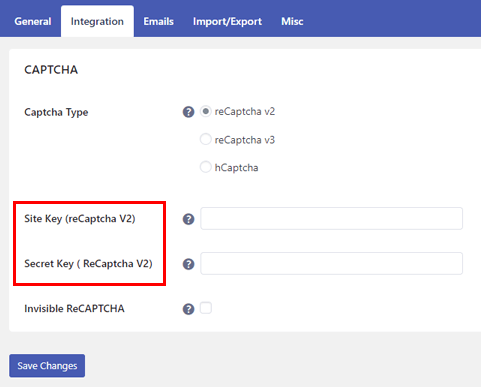
Haga clic en Consola de administración v3 en esta página e inicie sesión en su cuenta de Google.

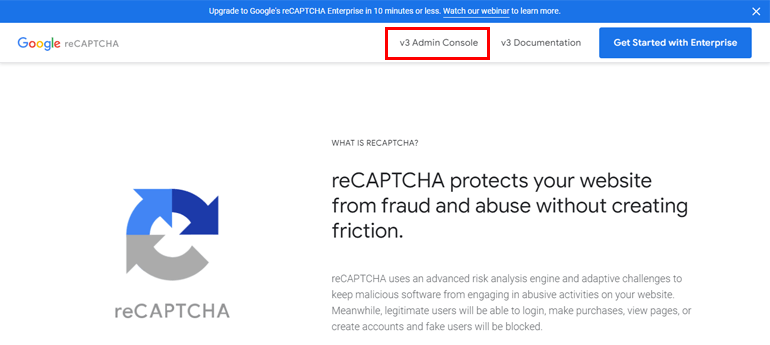
Una vez que haya iniciado sesión, llegará a la página Crear , donde puede registrar su sitio web. El sitio web que registre debe ser aquel en el que desea mostrar los CAPTCHA.
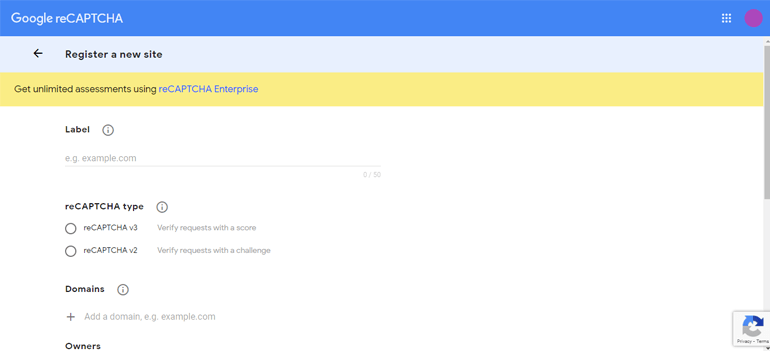
Ingrese la Etiqueta y elija entre reCAPTCHA v2/v3.
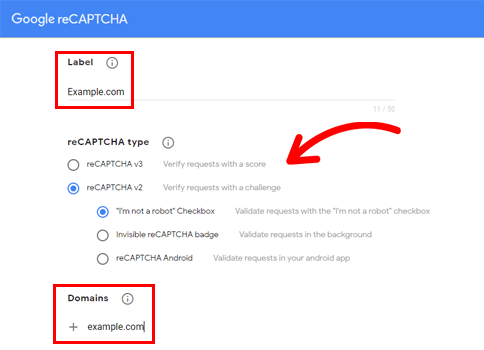
Luego, ingrese los Dominios , acepte los términos y condiciones y haga clic en Enviar .
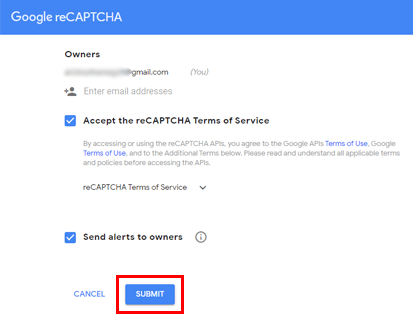
Google reCAPTCHA genera automáticamente una clave de sitio y una clave secreta para usted.
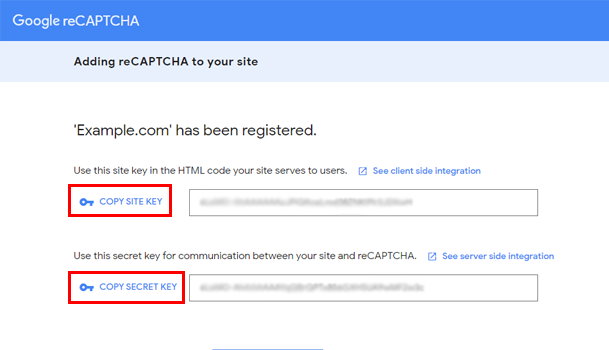
Entonces, cópielos y regrese a Registro de usuario >> Configuración >> Integración .
Ahora, elija el tipo de CAPTCHA para el que generó las claves. Luego, pegue las claves en los campos respectivos y presione Guardar cambios . Para reCaptcha v2, tienes la opción de hacerlo invisible.
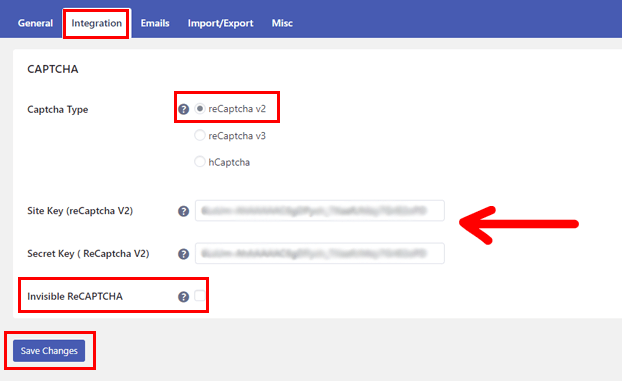
Para reCaptcha v3, puede establecer un puntaje de umbral personalizado.
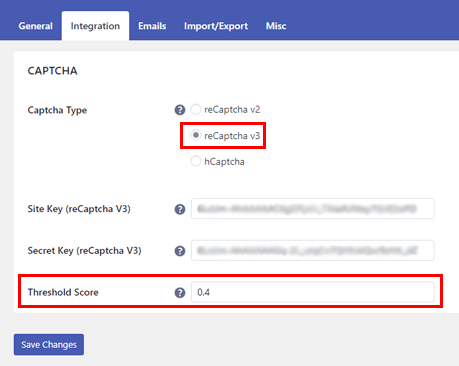
Agregar hCaptcha al formulario de registro
Asimismo, necesita la clave del sitio y la clave secreta para hCaptcha.
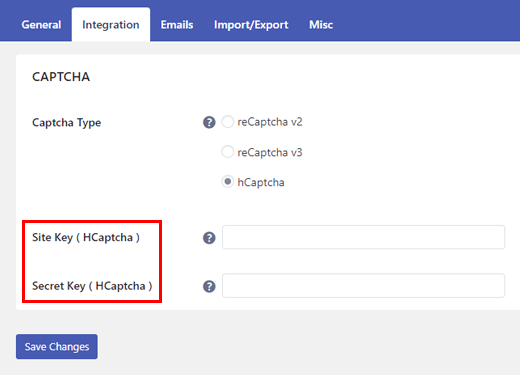
Puedes obtenerlos desde la página oficial de hCaptcha.
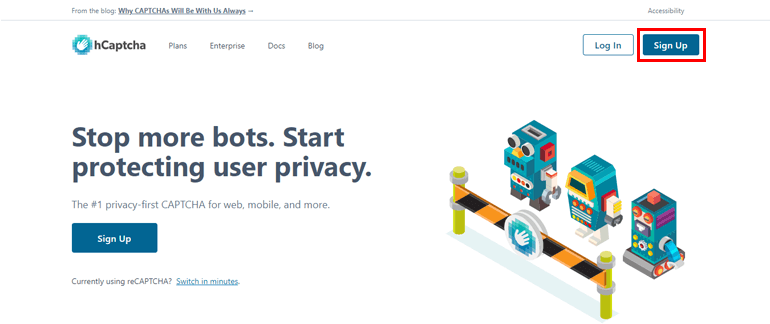
Haga clic en Registrarse y elija Agregar hCaptcha a su servicio (gratis) .
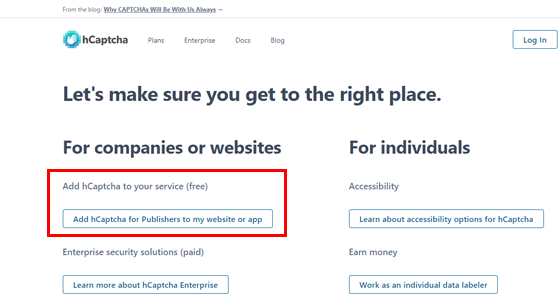
Complete el proceso de registro y hCaptcha generará automáticamente tanto la clave del sitio como la clave secreta .
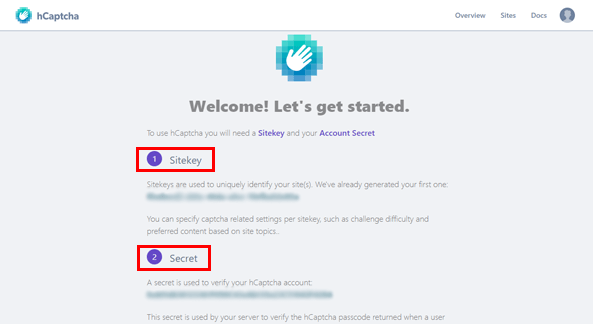
Copie estas claves y vuelva a Registro de usuarios >> Configuración >> Integración .
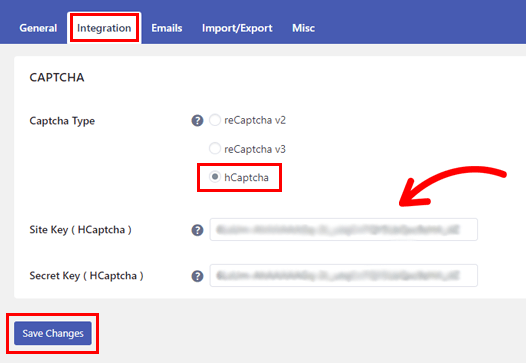
Elija hCaptcha en la opción Tipo de CAPTCHA , pegue las claves y guarde los cambios.
IV. Habilitar la protección CAPTCHA para el formulario
Una vez finalizada la integración, aún debe habilitar la protección CAPTCHA para el formulario de registro. Puede habilitar esta protección para cualquier formulario que haya creado con Registro de usuario.
Entonces, abra el formulario de registro creado anteriormente y vaya a su Configuración de formulario .
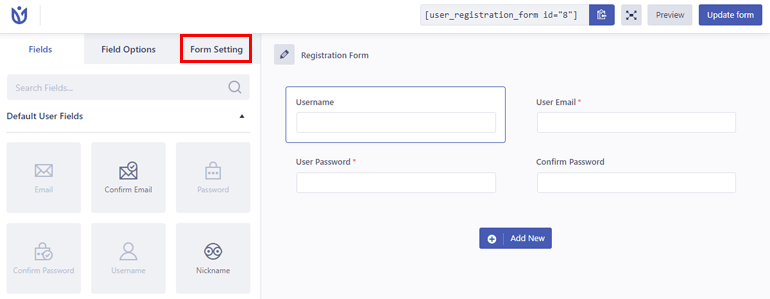
En la sección General , encontrarás la opción Activar compatibilidad con Captcha . Simplemente marque la casilla de verificación y haga clic en Actualizar formulario .
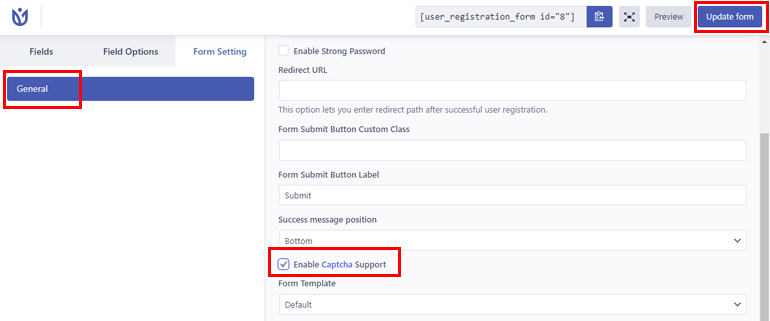
¡Eso es todo! Has integrado con éxito tu formulario de registro con CAPTCHA y lo has protegido contra spam.
2. Uso de Honeypot antispam
La segunda forma de prevenir el spam de registro de nuevos usuarios de WordPress en el registro de usuarios es su función de trampa antispam.
Utiliza la tecnología honeypot para agregar un campo invisible al formulario de registro. El campo oculto solo es visible para los robots de spam. Entonces, el formulario detecta y bloquea inmediatamente un robot de spam que envía el formulario con el campo lleno.
Para esta función, necesitará User Registration Pro. Por lo tanto, vaya a la página oficial de precios de Registro de usuario y compre un plan adecuado.
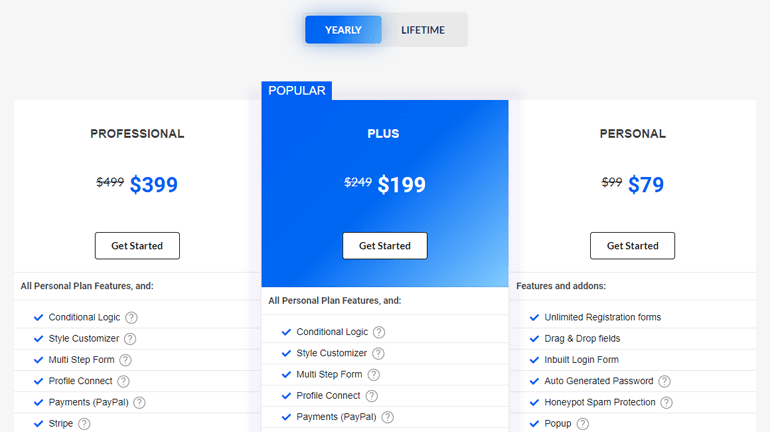
Una vez hecho esto, inicie sesión en su cuenta y abra Descargas . Aquí, busque el archivo zip de User Registration Pro y descárguelo.
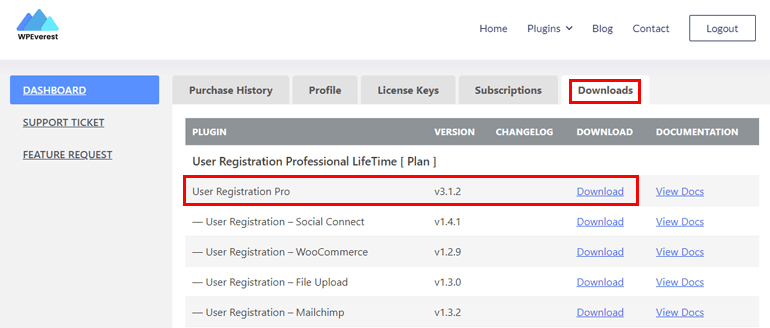
De vuelta en su panel de WordPress, vaya a Complementos >> Agregar nuevo >> Cargar complemento y cargue el archivo. Luego, instálalo y actívalo.
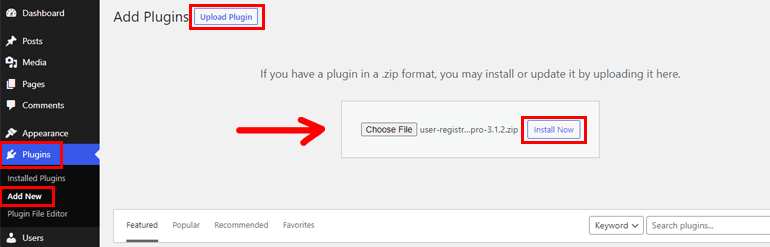
Nota: Similar al registro de usuario gratuito, la versión pro también le pide que configure el complemento. Ya sea que continúe con la configuración o la omita, no olvide habilitar la opción de membresía.
Después de eso, copie la clave de licencia desde el panel de su cuenta.
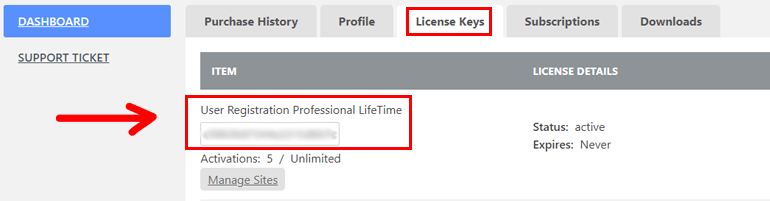
A continuación, vaya a la página Complementos y péguelo en el campo debajo de Registro de usuario Pro. Simplemente presione enter y su licencia profesional se activará.
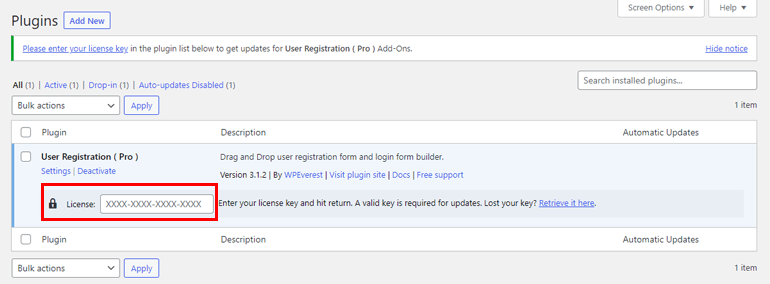
Ahora, abra el formulario de registro que creó anteriormente. En el generador de formularios, vaya a Configuración de formulario >> Extras .
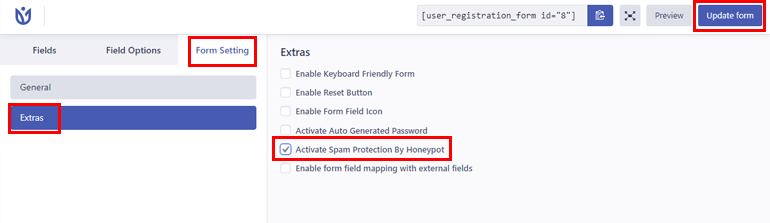
Aquí encontrará la opción Activar protección contra correo no deseado por HoneyPot . Simplemente marque la casilla correspondiente y haga clic en Actualizar formulario .
Eso es todo lo que tiene que hacer para proteger el formulario de registro del molesto spam.
3. Uso de la función de registro de dominios en la lista blanca
Con la función de registro de dominios en la lista blanca, puede permitir que los usuarios con solo dominios de correo electrónico específicos completen y envíen el formulario de registro.
Puede habilitar esta opción para su formulario de registro desde Misc Settings . Por lo tanto, navegue a Everest Forms >> Settings >> Misc .
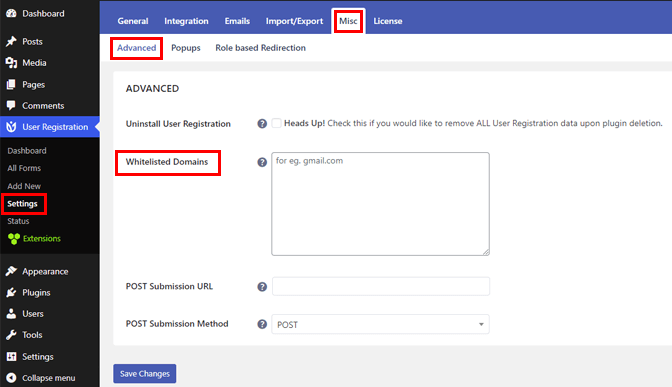
En la sección Avanzado , verá la opción Dominios incluidos en la lista blanca. Enumere todos los dominios para los que desea permitir el registro en el cuadro de texto y haga clic en Guardar cambios .
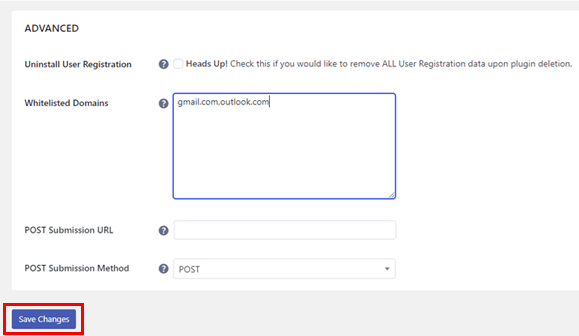
Debe enumerar solo dominios genuinos como gmail.com, Outlook.com, etc. Puede ingresar múltiples dominios; simplemente separe cada dominio con una coma.
Por lo tanto, solo los usuarios con las direcciones de correo electrónico incluidas en la lista blanca pueden registrarse a través del formulario. Los dominios que no aparecen aquí se restringen automáticamente.
De esta manera, puede habilitar rápidamente la protección contra correo no deseado para formularios de registro a través de dominios incluidos en la lista blanca.
Terminando
Si desea un sitio seguro, debe evitar los registros de spam de WordPress. Si lo hace, bloquea cualquier registro falso y protege su sitio de ataques maliciosos.
Un complemento de registro como Registro de usuario lo ayuda a crear formularios de registro y aplicar una protección estricta contra los robots de spam. Para una protección completa, puede usar su integración reCaptcha/hCaptcha, la función de trampa antispam y la función de dominio de la lista blanca juntas.
Si solo desea protección contra correo no deseado, puede probar los complementos antispam.
Además de eso, también puede evitar el spam en los formularios de contacto de WordPress. También es posible que desee utilizar complementos de seguridad de WordPress para una seguridad integral.
¡Y eso es todo por este artículo! Puede explorar nuestro blog para obtener más artículos relacionados con WordPress. Además, síganos en Twitter y Facebook para recibir actualizaciones sobre nuevas publicaciones.
